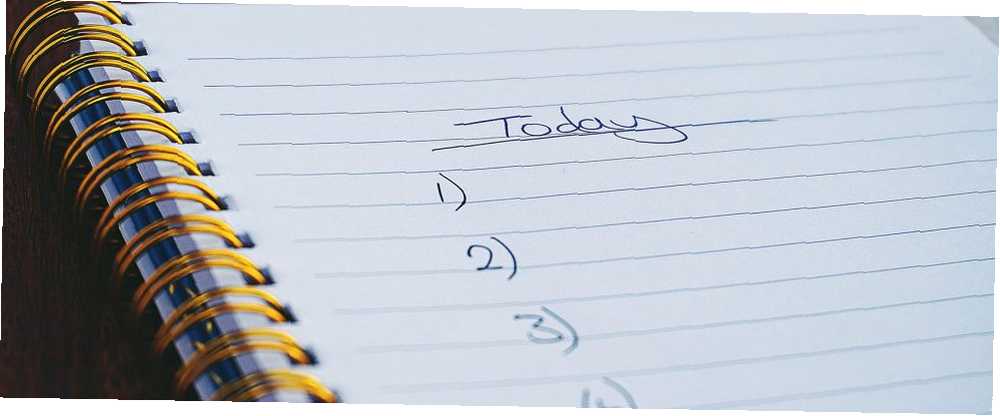
Joseph Goodman
0
2077
121
Google oczyściło swoje starsze narzędzie Zadania Google i wprowadziło nowy wygląd. Historycznie celem Zadań Google było utrzymanie porządku w zadaniach. Dzięki nowej aplikacji do zarządzania zadaniami dodawanie zadań i zarządzanie listami jest łatwe.
Chociaż nie rywalizuje z bogatym w funkcje Todoist 11 Funkcje Todoist, które mogłeś przegapić 11 Funkcje Todoist, których mogłeś przegapić Todoist to potężny menedżer zadań. Czy wykorzystujesz go w pełni? Wykorzystaj w pełni Todoist i sprawdź funkcje, które mogłeś przegapić. , chwalony jest minimalizm zadań Google za jego podstawowe umiejętności.
Co nowego w zadaniach Google?
Pierwsze doświadczenie Google Tasks uruchomiono w 2009 roku i wydano pozytywnie.
Narzędzie zawsze było proste. Umożliwiając dodawanie zadań, notatek i tworzenie nowych list dla wszystkich swoich projektów. Podstawowe podejście do zadań Google przyniosło wiele oczu, a nawet tacy jak YouTuber MKBHD używali go jako codziennego sterownika.
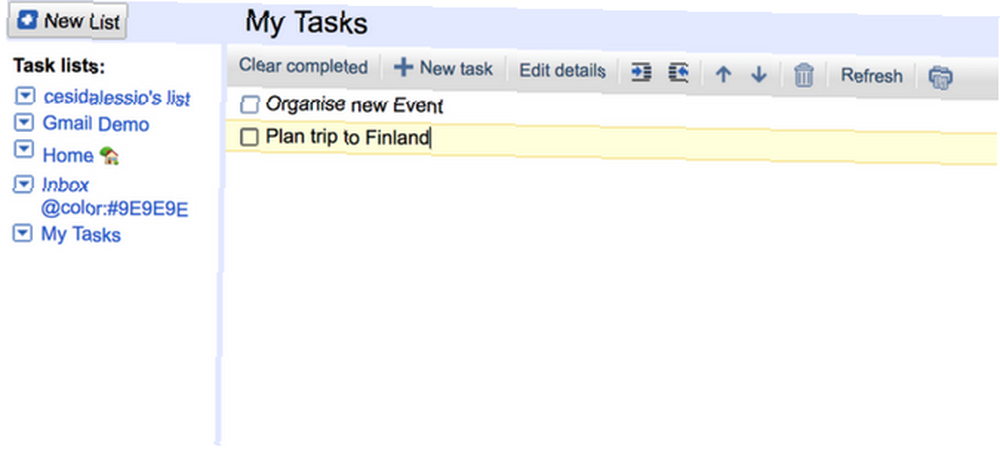
Od czasów dawnych Zadań Google Google przyspieszył. Osiem lat później stworzyli coś całkiem interesującego.
Klasyczne zadania Google miały na celu pomoc w organizowaniu zadań na koncie Gmail. Możesz uzyskać dostęp do listy zadań ze skrzynki odbiorczej i być na bieżąco z zadaniami. Projekt nigdy nie był wielokrotnie nagradzany. Ale Google nigdy nie przykłada pełnej uwagi do tego.
Ale co się zmieniło w aplikacji?
Zadania Google nie zmieniły się zbytnio pod względem funkcji. Możliwość tworzenia list i zarządzania zadaniami jest prawie taka sama. Ale w ciągu ostatnich 2-3 lat projekt zaczął wydawać się bardzo przestarzały. Jednak nowa przeprojektowanie Gmaila spowodowało zmianę, a nowe zadania Google wyglądają na znacznie usprawnione, aby zarządzać codziennymi zadaniami.
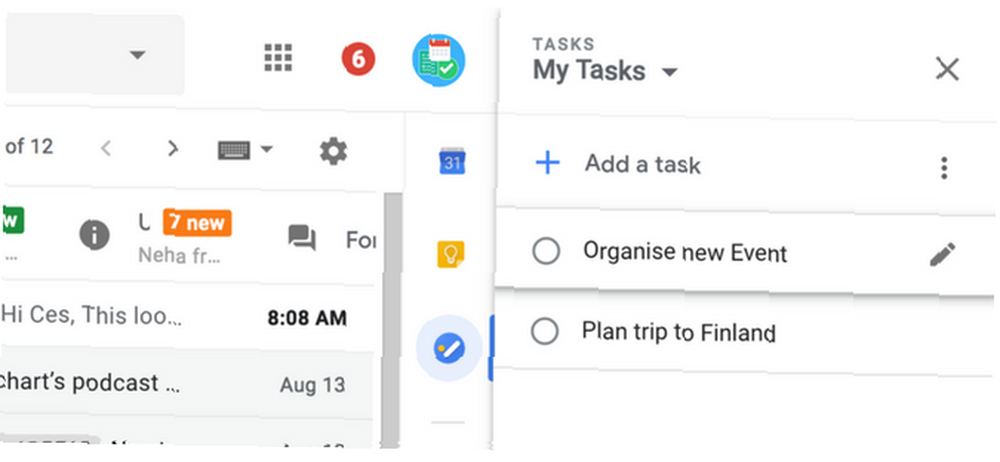
W nowych zadaniach Google kluczem jest prostota.
Główną motywacją dla osób przenoszących się do Zadań jest właśnie ten powód. Z zapracowaną rutyną XXI wieku i tyloma menedżerami zadań do wyboru. Zadania Google powodują swędzenie. Z braku złożoności w połączeniu z wyczuciem Google i bliskimi linkami zadań z Gmailem i Kalendarzem Google Jak zsynchronizować swój kalendarz Google z listą zadań do wykonania Jak zsynchronizować kalendarz Google z listą zadań do wykonania Podczas organizowania W twoim życiu niezbędne są dwa narzędzia: kalendarz i lista spraw. Ale większość rozwiązań zarządzania zadaniami oddziela te dwie rzeczy. Pokażemy Ci, jak je połączyć. , wiele osób przeszło na Zadania.
Zła wiadomość jest taka, że Google Tasks uruchomiono bez samodzielnej aplikacji internetowej. Jedynym sposobem na uzyskanie dostępu do Zadań jest nowy pulpit nawigacyjny Gmaila. W przeciwnym razie możesz cieszyć się pełnym pobraniem na iOS i Androida. Szkoda, że nie ma śladu aplikacji internetowej do zarządzania zadaniami.
Utwórz swoją pierwszą listę zadań w zadaniach Google
Aby utworzyć pierwszą listę, przejrzyj listy i wybierz “Utwórz nową listę”.
Nowe listy mają zasadnicze znaczenie dla organizowania zadań w różne projekty. Utworzenie listy dla każdego projektu jest dobrym sposobem na uporządkowanie wszystkiego. Wielu użytkowników Google Tasks upraszcza sprawę, korzystając z listy czynności osobistych i listy spraw do załatwienia.
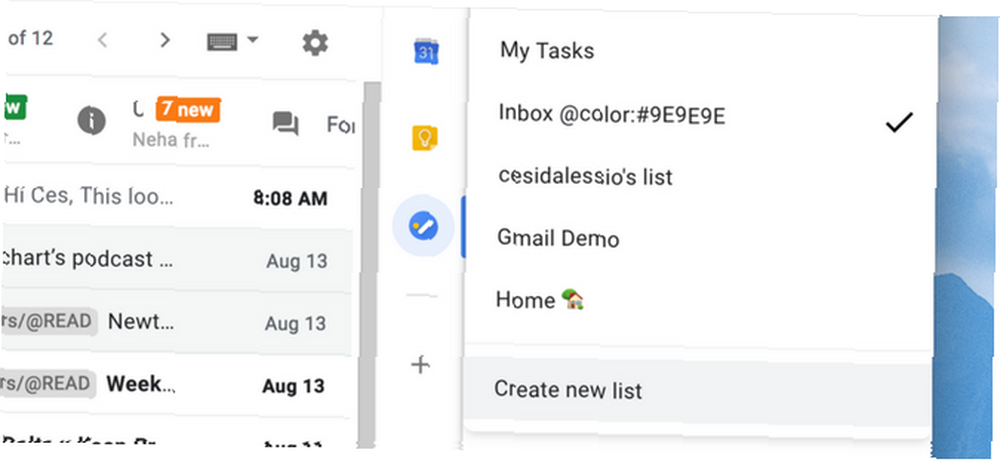
Po utworzeniu nowej listy zarządzanie zadaniami jest łatwe.
Aby dodać zadania do listy, wybierz “Dodaj zadanie” i wpisz, co będzie dalej. Jeśli się spieszysz, Zadania pozwolą Ci dodać wiele zadań, a po naciśnięciu klawisza Enter zostaną dodane do listy.
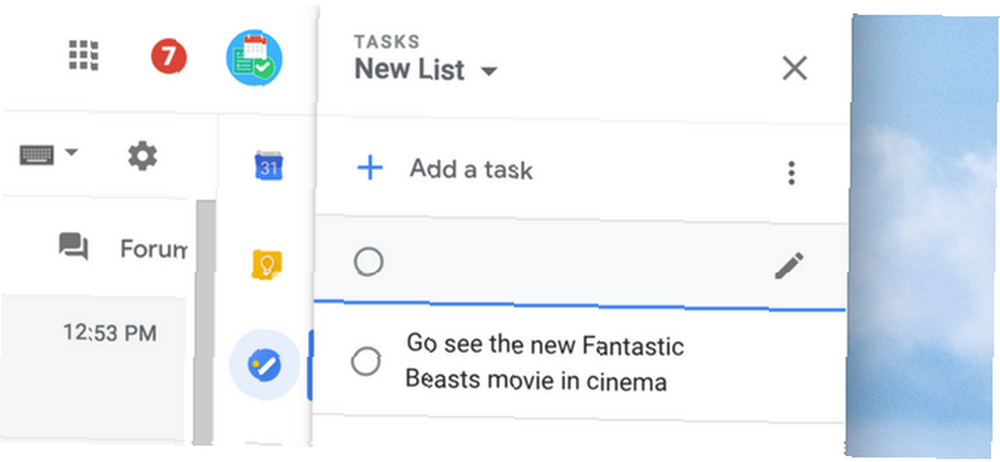
Po dodaniu zadania możesz dodać kilka punktów kontekstowych. Możesz dodaj szczegóły, termin, a nawet podzadania aby pomóc ci rozbić działania zadania. Informacje można łatwo dodać i stąd możesz przenieść zadanie na inną listę.
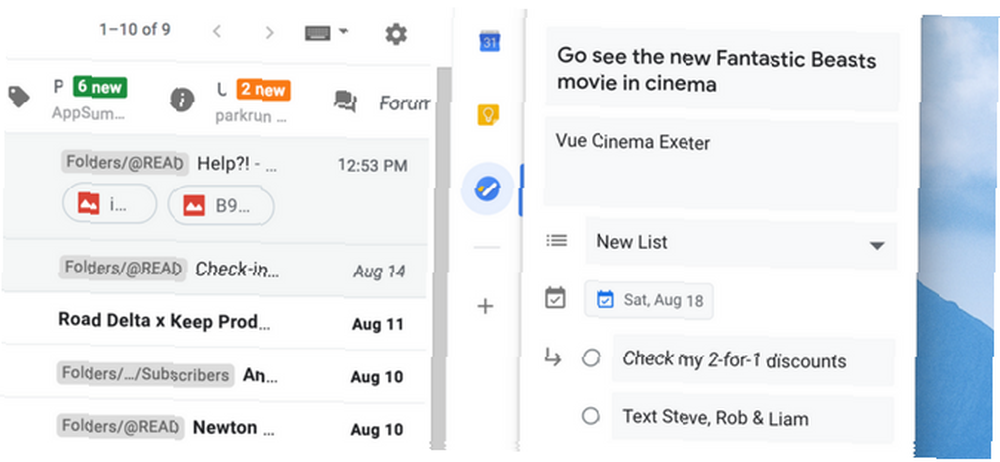
Jest to idealne rozwiązanie, jeśli Twoim celem jest dodanie lokalizacji wydarzenia lub nawet kilku zadań samego zadania. Linki i inne takie informacje będą działać w “Detale” sekcja też. Wewnątrz Zadań Google nie można utworzyć cyklicznego przypomnienia. Google powinien jednak dodać to na czas, aby umożliwić powtarzanie lub rutynowe czynności do wykonania.
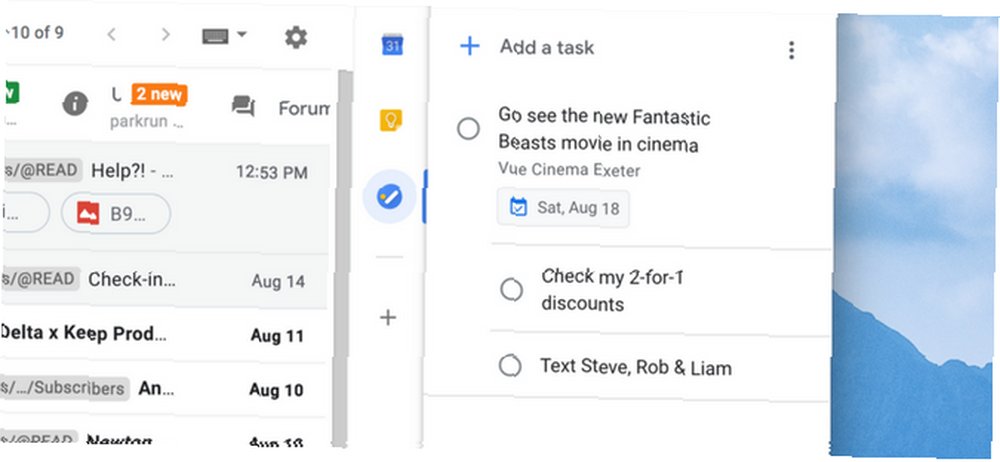
Gdy będziesz zadowolony, możesz wrócić do widoku listy i zobaczyć swoje zadania, w tym zadania podrzędne. Taki jest zakres aplikacji Google Tasks za pośrednictwem pulpitu nawigacyjnego Gmaila. IOS i Android są prawie identyczne, tylko w formacie pionowym dla smartfonów.
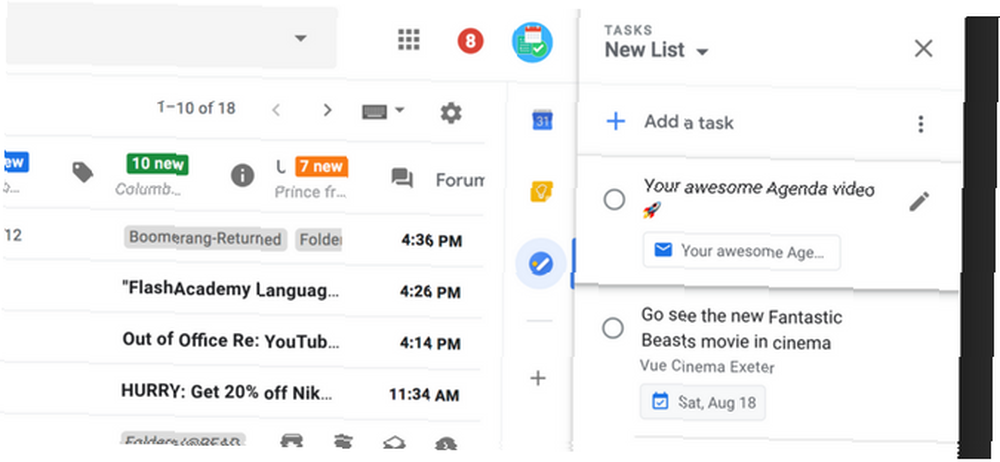
Dodaj nowy e-mail jako t0-do. Magia posiadania Zadań bezpośrednio przy pulpicie nawigacyjnym Gmaila polega na tym, że chcesz dodać nowy e-mail jako zadanie.
Z Gmaila możesz przeciągać nowe wiadomości e-mail na listę zadań. Spowoduje to utworzenie ich jako czynności do wykonania, z tytułem wiadomości e-mail jako nazwą zadania. We wszystkich wiadomościach e-mail pojawi się przycisk zatytułowany “Dodaj jako zadanie” aby pomóc ręcznie to zrobić, przeciągnij swobodnie. Na liście zadań zobaczysz przycisk prowadzący bezpośrednio do wątku e-mail. Idealny dla miłośników e-maili.
Zarządzaj listami zadań w zadaniach Google
Wewnątrz paska menu w Google Tasks znajduje się funkcja sortowania. The “Sortuj według” sekcja pomaga usprawnić widok, dzięki czemu idealnie nadaje się do organizacji następnego zadania. Możesz zastosować dwa podejścia:
Moje zamówienie pozwala zobaczyć twoje zadania w kolejności, w jakiej są umieszczone. W dowolnym momencie możesz ponownie rozmieścić zadania, przeciągając je i upuszczając.
Data używa terminów sortowania, co może być przydatne w przypadku terminów.
Zadania zapamiętują sposób ich organizowania, dzięki czemu zawsze możesz wrócić do widoku Moje zamówienie, aby zobaczyć uporządkowaną listę.
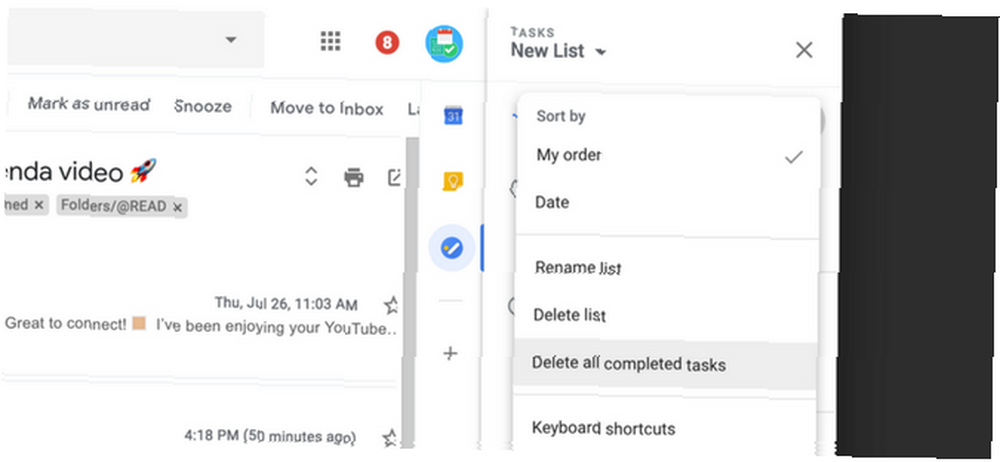
Wreszcie, gdy wykonasz czynności do wykonania w zadaniach, zaczniesz zostawiać ślad ukończonych przedmiotów. Możesz usunąć je wszystkie, naciskając Usuń wszystkie ukończone zadania wewnątrz przycisku ustawień na każdej liście.
Poznaj skróty klawiaturowe. Skróty klawiaturowe można wyświetlić na pasku menu z trzema kropkami. Ale można go używać tylko w internetowym panelu Gmaila.
- Możesz użyć Przestrzeń do uzupełniania lub uzupełniania przedmiotów.
- Posługiwać się Shift + Enter aby wprowadzić szczegóły zadania oraz wcięcia lub cofnięcia zadań za pomocą klawiszy nawiasu, Command + [ lub Command +].
- Aby dodać nowe zadania, użyj Wchodzić lub Command + Enter dla pod-zadań.
- Posługiwać się Command + Z cofnąć, a ostatnia czynność zostanie cofnięta.
Dla miłośników zarządzania kontami Gmail i Google Tasks skróty klawiaturowe mogą zaoszczędzić dużo czasu.
Jak wypada porównanie zadań Google?
Nowe zadania Google wprowadziły nowy sposób dla miłośników aplikacji Google na zarządzanie swoimi zadaniami. Połącz wszystkie swoje zadania z Google Keep i Kalendarzem Google, a Twoja produktywność może ci za to podziękować. Ale w jaki sposób zadania różnią się od menedżerów dużych zadań?
Po pierwsze, Zadania nie mają na celu konkurowania z liderami takimi jak Todoist i OmniFocus. Właśnie o to chodzi! Google Tasks ma jednego prawdziwego głównego konkurenta: Microsoft To-Do.
Jeśli nie masz jeszcze menedżera zadań, warto zapoznać się z Zadaniami Google na iOS lub Androidzie, ale jest też wiele alternatyw do wypróbowania. Jeśli Google Tasks nie jest twoją filiżanką herbaty, zalecamy TickTick 12 porad TickTick dla każdego rodzaju zadania, jakie możesz wymyślić 12 porad TickTick dla każdego rodzaju zadania, o którym możesz pomyśleć Istnieje wiele przydatnych sztuczek ukrytych pod powierzchnią TickTick. Oto kilka wskazówek, które mogą pomóc w zarządzaniu zadaniami. lub Pamiętaj o mleku.











